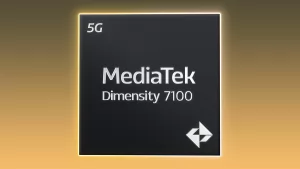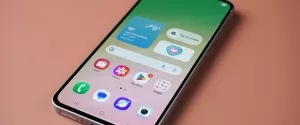أفضل 4 طرق للحفاظ على بطارية اللاب توب وإطالة عمرها أثناء تواجدك خارج المنزل
إن المشكلة الأزلية التي لطالما واجهت معظم المستخدمين أثناء استخدامهم للأجهزة الرقمية بجميع أشكالها هي نفاذ سعة شحن البطارية سريعًا وآخر شيء تريد أن يخبرك به جهاز اللاب توب الخاص بك وأنت خارج المنزل هو اقتراب نفاذ سعة الشحن ومن المتوقع أن تبقى هذه المشكلة لسنوات من الآن إلى أن تتحسن تكنولوجيا بطاريات السيليكون والليثيوم أيون التي يتم استخدامها في أجهزة الكمبيوتر المحمولة.
فحتى وإن كنت تمتلك لاب توب يتمتع بعمر بطارية ملحمي فحتمًا سيأتي عليك بعض الأيام التي تعاني فيها من مشكلة اقتراب نفاذ سعة الشحن خاصة إذا كنت معتاد على التنقل بكثرة بجهاز اللاب توب خارج المنزل ولكن المشكلة الحقيقية هي أن معظم أجهزة اللاب توب لا تتمتع بعمر بطارية طويل ولا سيما أجهزة الكمبيوتر المحمولة المُخصصة للألعاب والأعمال وتعدد المهام والتي بالكاد تستطيع الاستمرار لمدة 5 ساعات على أقصى تقدير بدورة شحن واحدة.
بالتأكيد إذا كنت معتاد على استخدام جهازك داخل المنزل أو السكن الجامعي فلن تواجه مشكلة كبيرة لأنك تستطيع توصيله بمصدر كهرباء على مدار الساعة على الرغم من أن هذا الإجراء قد يؤثر على العمر الافتراضي الفعلي للبطارية من الناحية الفنية ولكن في نفس الوقت يجب أن تحتاط لمشكلات انقطاع التيار الكهربائي خاصة وأن معظم بلداننا العربية بدأت تواجه هذه المشكلة بصورة متزايدة خلال الفترة الأخيرة لذلك فكرنا أن نشارككم أفضل طرق للحفاظ على بطارية اللاب توب وإطالة عمرها أو الإجراءات الفعالية التي قد تساعد في توفير أكبر قدر ممكن من البطارية على أجهزة اللاب توب الخاصة بكم أثناء وجودكم خارج المنزل أو أثناء انقطاع التيار الكهربائي.
• اذا كنت تريد شراء بطارية جديدة لابد من متابعة مقال أفضل 5 نصائح عند شراء بطارية لاب توب جديدة التي تمكنك من الحصول علي بطارية جيده منايبه لجهازك.
• تابع ايضا أفضل طرق حل مشكلة ارتفاع حرارة اللاب توب اثناء الاستخدام في فصل الصيف من خلال 4 طرق فعاله.
ربما تتساءل الآن إذًا لماذا قد تصطحب جهاز اللاب توب الخاص بك خارج المنزل في حين أنك لن تستطيع أن تكون على حريتك وتستخدمه في أهم المتطلبات ولذلك يجب أن تعلم أننا لا نمنعكم من اصطحاب أجهزة اللاب توب الخاصة بكم أينما تتنقلون ولسنا ضد فكرة استخدام اللاب توب في أهم الأعمال الجادة وتنفيذ مشاريع العمل أثناء التنقل ولكن الفكرة هي عندما تكونوا في أشد الحاجة لكل قطرة طاقة أثناء ابتعادكم عن المنزل فيجب التقنين من الضغط على الجهاز في الأعمال والمهام المتعطشة للموارد.
وبدلاً من ذلك يُمكن استخدام الجهاز في بث الوسائط وتشغيل مقاطع الفيديو والأفلام أو تصفح الويب أو تدوين المحاضرات أو حضور المؤتمرات ومكالمات الفيديو ومثل هذه النوعية من المهام التي عادةً ما تكون صديقة للبطارية أما إذا كنت تضمن عودتك للمنزل خلال وقت قريب جدًا فلا ضرر من الاستفادة من اللاب توب في تنفيذ أي نوعية من المهام حتى وإن كانت من المهام المتعطشة للطاقة.
وبدلاً من ذلك يمكنك الاعتماد على "الوضع المتوازن" والمعروف باسم وضع "Balanced" والذي يعمل على تقديم أداء جيد دون استهلاك الكثير من الطاقة وهذا هو وضع التشغيل الافتراضي بطبيعة الحال على معظم أجهزة اللاب توب ولكن في نفس الوقت إذا كنت تمتلك جهاز لاب توب احترافي مُخصص للألعاب أو المهام الثقيلة فهو يتمتع بإمكانية التبديل إلى "وضع الأداء" من تلقاء نفسه لتنفيذ المهام بشكل أسرع ونفس الأمر يحدث مع الألعاب لتحقيق أعلى معدل من الإطارات في الثانية وهذا ما لم تقم بتفعيل وضع الطاقة يدويًا أو التعديل على وضع التشغيل الذي تفضله بنفسك.
![التعديل على أوضاع الأداء التعديل على أوضاع الأداء]()
لذا يجب أن تعلم أن أوضاع التشغيل المختلفة موجودة لسبب منطقي وهي السماح للمستخدمين بالتبديل فيما بينها للحصول على ما يناسب طبيعة وظروف العمل الخاصة بكل مستخدم على حدة فإذا كنت تخطط لقضاء طيلة اليوم خارج المنزل فيجب أن تقوم بالتبديل يدويًا إلى وضع "توفير الطاقة" وبمجرد عودتك إلى المنزل أو إلى أي مكان حيث يتوفر فيه مصدر كهرباء فيمكنك التبديل مرة أخرى إلى "وضع الأداء العالِ" أو حتى وضع "الأداء الفائق" .
ومن حسن الحظ أن نظام ويندوز يسمح لك بالتبديل بين أوضاع التشغيل بنقرة زر واحدة وكل ما عليك فعله هو النقر فوق أيقونة البطارية الموجودة في الركن السفلي الأيمن من شريط المهام والتبديل بين ملفات تعريف الطاقة وإذا كنت تريد الحفاظ على الطاقة فيجب تحريك المؤشر إلى الجانب الأيسر أما إذا كنت تريد أفضل شكل ممكن من الأداء فيمكنك تحريك المؤشر إلى الجهة اليمنى مرة أخرى.
ملحوظة هامة: يُرجى العلم أنه عند تفعيل وضع توفير الطاقة قد تتوقف بعض مهام الخلفية عن العمل بصورة طبيعية لتوفير أكبر قدر ممكن من الطاقة بما في ذلك عمليات المزامنة التلقائية مع خدمة OneDrive ولكن بمجرد عودتك مرة أخرى إلى وضع التشغيل الطبيعي فسيبدأ نظام ويندوز في تفعيل المزامنة التلقائية مرة أخرى.
لاحظ أنه ليس من الضروري أن تقوم بخفض معدلات السطوع إلى 50% أو 40% بل يمكنك الاكتفاء بما يعادل 70% أو 60% وعلى الرغم من إنك لن تواجه أي مشاكل أثناء استخدام الجهاز والتفاعل مع الشاشة حتى أثناء وجودك في الخارج وفي وضح النهار إلا أن هذه الحيلة قد تساعد في توفير نسبة كبيرة من البطارية طوال فترة وجودك في الخارج أما إذا كنا نتحدث عن الاستخدام في الداخل فمن المؤكد أنك لن تواجه أي مشكلة على الإطلاق مع معدلات السطوع المنخفضة وهذا لأن جميع أجهزة اللاب توب تحاول أن توفر معدلات السطوع القصوى من أجل الاستخدام الخارجي في وضع النهار وتحت أشعة الشمس الساطعة بمعنى أنه في حال كانت نسبة سطوع 70% كافية تمامًا أثناء وجودك خارج المنزل فسوف تكون هذه النسبة أكثر من كافية للاستخدام الداخلي.
![]()
حتى وإن كنت لا تفضل تقليل معدلات سطوع الشاشة من أجل توفير البطارية فيجب أن تفكر أيضًا في صحة عينك إذ من المعروف أن الأشعة الساطعة الصادرة عن شاشات أجهزة اللاب توب تتسبب في إجهاد وإرهاق العين وفي حال التعرض لها لفترات طويلة كل يوم فمن الممكن أن يُصاب المستخدم بمشكلة جفاف العين أو ضعف النظر على المدى الطويل من الاستخدام لذلك يجب أن تفكر في تقليل معدلات السطوع قدر استطاعتك خاصة عندما تكون داخل المنزل وإن لم يكن هذا من أجل الحفاظ على عمر البطارية فيجب أن يكون من أجل الحفاظ على صحة عينيك.
للتعديل على معدلات السطوع قم بالدخول إلى "الإعدادات" ثم "Display" ثم "System" ثم ابدأ في تحريك مؤشر Display Brightness في الاتجاه العكسي للوصول إلى معدلات السطوع المنخفضة التي تناسب تفضيلاتك. قد تحتاج لبعض الوقت من أجل الاعتياد عليها ولكن تأكد أنك ستشكرنا لاحقًا على هذا الإجراء.
ربما يعتقد البعض أن هذا الإجراء أكثر صرامة وغير عملي في معظم الأوقات ولكن ما يجب الالتفات له هو أن أنظمة الاتصال اللاسلكية في جهاز اللاب توب الخاصة بك مثل الكلاب البوليسية فهي تستمر في مسح وتمشيط المنطقة المحيطة بك بحثًا عن أي مصدر إشارة بالقرب منك ولكن بمجرد أن تقوم بتفعيل وضع الطيران فسوف يتوقف اللاب توب عن البحث عن الإشارات اللاسلكية والأجهزة المجاورة وهو الأمر الذي قد يساعد في توفير مقدار كبير جدًا من بطارية الجهاز.
![]()
إن تفعيل وضع الطيران على جهاز اللاب توب من أسهل ما يكون فيجب أن تقوم بالنقر فوق أيقونة الإشعارات الموجودة في أقصى شريط المهام من الناحية اليمنى ثم توسيع قائمة الخيارات بالنقر فوق أيقونة السهم المُصغر ومنها قم بالنقر فوق أيقونة "الطائرة" وبهذا تم تفعيل وضع الطيران وبمجرد أن تجد نفسك بالقرب من مصدر طاقة ويمكنك إعادة شحن الجهاز فيمكنك تعطيل وضع الطيران مرة أخرى بنفس الطريقة.
أما إذا كنت تعتقد أنك لا تستطيع العيش بدون إنترنت وتحتاج لاتصال الواي فاي بشكل دائم حتى مع اقتراب نفاذ سعة الشحن فيمكنك على الأقل التفكير في تعطيل اتصال البلوتوث بشكل مؤقت من خيارات لوحة الإشعارات الموجودة في اللوحة الموسعة التي أشرنا إليها للتو وقد يساعدك تعطيل اتصال البلوتوث في توفير مقدار بسيط من الطاقة ولكنه قد يكون مهمًا أثناء وجودك خارج المنزل.
![]()
فحتى وإن كنت تمتلك لاب توب يتمتع بعمر بطارية ملحمي فحتمًا سيأتي عليك بعض الأيام التي تعاني فيها من مشكلة اقتراب نفاذ سعة الشحن خاصة إذا كنت معتاد على التنقل بكثرة بجهاز اللاب توب خارج المنزل ولكن المشكلة الحقيقية هي أن معظم أجهزة اللاب توب لا تتمتع بعمر بطارية طويل ولا سيما أجهزة الكمبيوتر المحمولة المُخصصة للألعاب والأعمال وتعدد المهام والتي بالكاد تستطيع الاستمرار لمدة 5 ساعات على أقصى تقدير بدورة شحن واحدة.
بالتأكيد إذا كنت معتاد على استخدام جهازك داخل المنزل أو السكن الجامعي فلن تواجه مشكلة كبيرة لأنك تستطيع توصيله بمصدر كهرباء على مدار الساعة على الرغم من أن هذا الإجراء قد يؤثر على العمر الافتراضي الفعلي للبطارية من الناحية الفنية ولكن في نفس الوقت يجب أن تحتاط لمشكلات انقطاع التيار الكهربائي خاصة وأن معظم بلداننا العربية بدأت تواجه هذه المشكلة بصورة متزايدة خلال الفترة الأخيرة لذلك فكرنا أن نشارككم أفضل طرق للحفاظ على بطارية اللاب توب وإطالة عمرها أو الإجراءات الفعالية التي قد تساعد في توفير أكبر قدر ممكن من البطارية على أجهزة اللاب توب الخاصة بكم أثناء وجودكم خارج المنزل أو أثناء انقطاع التيار الكهربائي.
• اذا كنت تريد شراء بطارية جديدة لابد من متابعة مقال أفضل 5 نصائح عند شراء بطارية لاب توب جديدة التي تمكنك من الحصول علي بطارية جيده منايبه لجهازك.
• تابع ايضا أفضل طرق حل مشكلة ارتفاع حرارة اللاب توب اثناء الاستخدام في فصل الصيف من خلال 4 طرق فعاله.
أفضل 4 طرق للحفاظ على بطارية اللاب توب وإطالة عمرها
1. عدم تشغيل الألعاب أو المهام الجادة
في معظم الأحوال أنت لا تعلم متى سيعود التيار الكهربائي للعمل مرة أخرى في منطقتك ولكن حتى وإن كنت تعيش في منطقة حيث يكون التيار الكهربائي مستقر فيها تمامًا فأنت لست متأكد تمامًا من الفترة الزمنية التي قد تقضيها خارج المنزل مع جهاز اللاب توب الخاص بك ولذلك قد يكون من الأفضل تجنب الضغط على الجهاز في الألعاب أو البرامج المتعطشة للموارد لأنها عادةً ما تكون ضمن الأسباب الأولى لالتهام سعة الشحن سريعًا وبالتالي حاول أن تتوقف عن ممارسة الألعاب أثناء فترة وجودك داخل المنزل كما ويُستحسن التوقف عن تنفيذ المهام الأكثر تطلبًا للطاقة مثل تحرير الفيديو والتصميم ثلاثي الأبعاد لأنها تحتاج إلى مقدار كبير من الطاقة.ربما تتساءل الآن إذًا لماذا قد تصطحب جهاز اللاب توب الخاص بك خارج المنزل في حين أنك لن تستطيع أن تكون على حريتك وتستخدمه في أهم المتطلبات ولذلك يجب أن تعلم أننا لا نمنعكم من اصطحاب أجهزة اللاب توب الخاصة بكم أينما تتنقلون ولسنا ضد فكرة استخدام اللاب توب في أهم الأعمال الجادة وتنفيذ مشاريع العمل أثناء التنقل ولكن الفكرة هي عندما تكونوا في أشد الحاجة لكل قطرة طاقة أثناء ابتعادكم عن المنزل فيجب التقنين من الضغط على الجهاز في الأعمال والمهام المتعطشة للموارد.
وبدلاً من ذلك يُمكن استخدام الجهاز في بث الوسائط وتشغيل مقاطع الفيديو والأفلام أو تصفح الويب أو تدوين المحاضرات أو حضور المؤتمرات ومكالمات الفيديو ومثل هذه النوعية من المهام التي عادةً ما تكون صديقة للبطارية أما إذا كنت تضمن عودتك للمنزل خلال وقت قريب جدًا فلا ضرر من الاستفادة من اللاب توب في تنفيذ أي نوعية من المهام حتى وإن كانت من المهام المتعطشة للطاقة.
2. التعديل على أوضاع أداء البطارية
توفر إصدارات نظام التشغيل ويندوز العديد من أوضاع الطاقة ومنها التي تعطي الأولية للأداء على حساب الطاقة ومنها التي تحاول توفير أكبر قدر ممكن من الطاقة وفي حال كنت تمتلك لاب توب لا يتمتع بعمر بطارية طويل أو لاب توب قديم للغاية فيجب أن يكون وضع توفير الطاقة خير رفيق بالنسبة لك خاصة أثناء وجودك خارج المنزل أو استعدادك للقيام برحلات بعيدة سوف تستغرق بضع ساعات خارج منزلك.وبدلاً من ذلك يمكنك الاعتماد على "الوضع المتوازن" والمعروف باسم وضع "Balanced" والذي يعمل على تقديم أداء جيد دون استهلاك الكثير من الطاقة وهذا هو وضع التشغيل الافتراضي بطبيعة الحال على معظم أجهزة اللاب توب ولكن في نفس الوقت إذا كنت تمتلك جهاز لاب توب احترافي مُخصص للألعاب أو المهام الثقيلة فهو يتمتع بإمكانية التبديل إلى "وضع الأداء" من تلقاء نفسه لتنفيذ المهام بشكل أسرع ونفس الأمر يحدث مع الألعاب لتحقيق أعلى معدل من الإطارات في الثانية وهذا ما لم تقم بتفعيل وضع الطاقة يدويًا أو التعديل على وضع التشغيل الذي تفضله بنفسك.

لذا يجب أن تعلم أن أوضاع التشغيل المختلفة موجودة لسبب منطقي وهي السماح للمستخدمين بالتبديل فيما بينها للحصول على ما يناسب طبيعة وظروف العمل الخاصة بكل مستخدم على حدة فإذا كنت تخطط لقضاء طيلة اليوم خارج المنزل فيجب أن تقوم بالتبديل يدويًا إلى وضع "توفير الطاقة" وبمجرد عودتك إلى المنزل أو إلى أي مكان حيث يتوفر فيه مصدر كهرباء فيمكنك التبديل مرة أخرى إلى "وضع الأداء العالِ" أو حتى وضع "الأداء الفائق" .
ومن حسن الحظ أن نظام ويندوز يسمح لك بالتبديل بين أوضاع التشغيل بنقرة زر واحدة وكل ما عليك فعله هو النقر فوق أيقونة البطارية الموجودة في الركن السفلي الأيمن من شريط المهام والتبديل بين ملفات تعريف الطاقة وإذا كنت تريد الحفاظ على الطاقة فيجب تحريك المؤشر إلى الجانب الأيسر أما إذا كنت تريد أفضل شكل ممكن من الأداء فيمكنك تحريك المؤشر إلى الجهة اليمنى مرة أخرى.
ملحوظة هامة: يُرجى العلم أنه عند تفعيل وضع توفير الطاقة قد تتوقف بعض مهام الخلفية عن العمل بصورة طبيعية لتوفير أكبر قدر ممكن من الطاقة بما في ذلك عمليات المزامنة التلقائية مع خدمة OneDrive ولكن بمجرد عودتك مرة أخرى إلى وضع التشغيل الطبيعي فسيبدأ نظام ويندوز في تفعيل المزامنة التلقائية مرة أخرى.
3. الحد من معدلات سطوع الشاشة
إن أكثر الأشياء التي تتسبب في استهلاك أكبر قدر ممكن من الطاقة هي الشاشة سواء كان هذا على الهواتف أو اللوحيات أو حتى على أجهزة الكمبيوتر المحمولة وكلما كانت شاشة جهازك تتمتع بمعدلات سطوع فائقة تتخطى حاجز 350 شمعة كلما كانت في حاجة إلى المزيد من الطاقة للحفاظ على هذه المعدلات من السطوع الشديد ولكن إذا كنت تريد الحفاظ على سعة الشحن بجهازك فيجب أن تقوم بالتبديل إلى وضع الطاقة المنخفضة أما إذا كنت لا تريد التبديل إلى أوضاع التشغيل المنخفضة فيمكنك على الأقل ضبط معدلات سطوع الشاشة على نسب منخفضة عن الحدود القصوى.لاحظ أنه ليس من الضروري أن تقوم بخفض معدلات السطوع إلى 50% أو 40% بل يمكنك الاكتفاء بما يعادل 70% أو 60% وعلى الرغم من إنك لن تواجه أي مشاكل أثناء استخدام الجهاز والتفاعل مع الشاشة حتى أثناء وجودك في الخارج وفي وضح النهار إلا أن هذه الحيلة قد تساعد في توفير نسبة كبيرة من البطارية طوال فترة وجودك في الخارج أما إذا كنا نتحدث عن الاستخدام في الداخل فمن المؤكد أنك لن تواجه أي مشكلة على الإطلاق مع معدلات السطوع المنخفضة وهذا لأن جميع أجهزة اللاب توب تحاول أن توفر معدلات السطوع القصوى من أجل الاستخدام الخارجي في وضع النهار وتحت أشعة الشمس الساطعة بمعنى أنه في حال كانت نسبة سطوع 70% كافية تمامًا أثناء وجودك خارج المنزل فسوف تكون هذه النسبة أكثر من كافية للاستخدام الداخلي.

حتى وإن كنت لا تفضل تقليل معدلات سطوع الشاشة من أجل توفير البطارية فيجب أن تفكر أيضًا في صحة عينك إذ من المعروف أن الأشعة الساطعة الصادرة عن شاشات أجهزة اللاب توب تتسبب في إجهاد وإرهاق العين وفي حال التعرض لها لفترات طويلة كل يوم فمن الممكن أن يُصاب المستخدم بمشكلة جفاف العين أو ضعف النظر على المدى الطويل من الاستخدام لذلك يجب أن تفكر في تقليل معدلات السطوع قدر استطاعتك خاصة عندما تكون داخل المنزل وإن لم يكن هذا من أجل الحفاظ على عمر البطارية فيجب أن يكون من أجل الحفاظ على صحة عينيك.
للتعديل على معدلات السطوع قم بالدخول إلى "الإعدادات" ثم "Display" ثم "System" ثم ابدأ في تحريك مؤشر Display Brightness في الاتجاه العكسي للوصول إلى معدلات السطوع المنخفضة التي تناسب تفضيلاتك. قد تحتاج لبعض الوقت من أجل الاعتياد عليها ولكن تأكد أنك ستشكرنا لاحقًا على هذا الإجراء.
4. تفعيل وضع الطيران
على غرار الهواتف الذكية تستطيع أجهزة الكمبيوتر المحمولة الانتقال إلى وضع الطيران من أجل توفير المزيد من الطاقة ولكن يجب أن تسأل نفسك أولاً ما إذا كنت تستطيع استخدام الجهاز بهذه الطريقة أم لا فعند تفعيل وضع الطيران يتم تعطيل جميع سبل الاتصال بما في ذلك اتصال الإنترنت واتصال البلوتوث والاتصال الخلوي (في حال كنت تمتلك لاب توب بشريحة اتصال خلوية) وبالتالي لن تستطيع استخدام الجهاز إلا في أشياء محددة للغاية مثل مشاهدة مقاطع الفيديو والأفلام التي تحتفظ بها على الهارد محليًا أو يمكنك الاستمرار في كتابة أبحاثك على مستندات الوورد أو التعديل على قوائم وجداول بيانات اكسيل الخاصة بك.ربما يعتقد البعض أن هذا الإجراء أكثر صرامة وغير عملي في معظم الأوقات ولكن ما يجب الالتفات له هو أن أنظمة الاتصال اللاسلكية في جهاز اللاب توب الخاصة بك مثل الكلاب البوليسية فهي تستمر في مسح وتمشيط المنطقة المحيطة بك بحثًا عن أي مصدر إشارة بالقرب منك ولكن بمجرد أن تقوم بتفعيل وضع الطيران فسوف يتوقف اللاب توب عن البحث عن الإشارات اللاسلكية والأجهزة المجاورة وهو الأمر الذي قد يساعد في توفير مقدار كبير جدًا من بطارية الجهاز.

إن تفعيل وضع الطيران على جهاز اللاب توب من أسهل ما يكون فيجب أن تقوم بالنقر فوق أيقونة الإشعارات الموجودة في أقصى شريط المهام من الناحية اليمنى ثم توسيع قائمة الخيارات بالنقر فوق أيقونة السهم المُصغر ومنها قم بالنقر فوق أيقونة "الطائرة" وبهذا تم تفعيل وضع الطيران وبمجرد أن تجد نفسك بالقرب من مصدر طاقة ويمكنك إعادة شحن الجهاز فيمكنك تعطيل وضع الطيران مرة أخرى بنفس الطريقة.
أما إذا كنت تعتقد أنك لا تستطيع العيش بدون إنترنت وتحتاج لاتصال الواي فاي بشكل دائم حتى مع اقتراب نفاذ سعة الشحن فيمكنك على الأقل التفكير في تعطيل اتصال البلوتوث بشكل مؤقت من خيارات لوحة الإشعارات الموجودة في اللوحة الموسعة التي أشرنا إليها للتو وقد يساعدك تعطيل اتصال البلوتوث في توفير مقدار بسيط من الطاقة ولكنه قد يكون مهمًا أثناء وجودك خارج المنزل.

5. يجب استبدال البطارية
إذا باءت جميع محاولاتك بالفشل وكنت تعاني فعلاً من مشكلة نفاذ سعة الشحن على جهاز اللاب توب الخاص بك وأصبحت هذه المشكلة تؤرق حياتك وتزعجك بصورة مبالغ فيها فيجب أن تفكر في استبدال بطارية اللاب توب في أقرب فرصة ممكنة ونأمل أن يكون لديك لاب توب قابل لاستبدال البطارية نظرًا لأن هناك بعض الأجهزة التي لا تسمح باستبدال البطارية عليها ولكن لا داعِ للقلق فحتى وإن كنت لا تستطيع استبدال البطارية بشكل نهائي فيمكنك التفكير في شراء إحدى ملحقات الطاقة المحمولة مثل أجهزة الباور بانك التي تستطيع إعادة شحن جهازك بسرعات مقبولة للغاية.شاهد المزيد من أخبار التكنولوجيا اشترك فى قناتنا علي التليجرام
أشترك لتحصل علي أهم أخبار التقنية